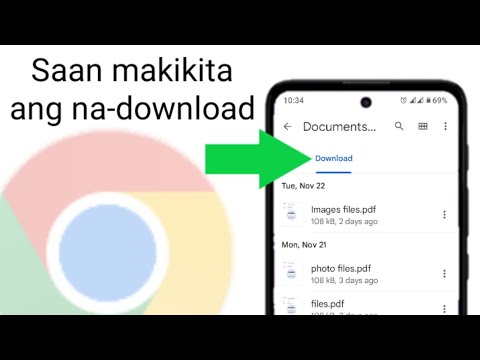Ang pagpapalit ng mga email address ay maaaring maging isang nakakainis na karanasan. Dahil ang karamihan sa mga serbisyo sa email ay hindi pinapayagan kang baguhin ang iyong email address, kakailanganin mong lumikha ng isang bagong account at pagkatapos ay ilipat ang iyong impormasyon. Sa pamamagitan ng pag-set up ng tamang pagpapasa at pagpapaalam sa mga tao ng pagbabago, maaari mong gawing mas madali ang proseso sa iyong katinuan. Matapos gawin ang switch, panatilihing aktibo ang iyong lumang account nang ilang sandali upang matiyak na natatanggap mo ang bawat mahalagang mensahe at huwag ma-lock sa anumang mga online account.
Mga hakbang
Bahagi 1 ng 3: Lumilikha ng isang Bagong Address

Hakbang 1. Lumikha ng isang bagong address upang baguhin
Karamihan sa mga serbisyo sa email ay hindi pinapayagan kang baguhin ang iyong mayroon nang email address. Upang mabago ang iyong email address, kakailanganin mong lumikha ng isang bagong account. Maaari mong gamitin ang parehong serbisyo sa email na iyong ginagamit, o maaari mong kunin ang pagkakataong ito upang lumipat sa isang serbisyong mas nakakatugon sa iyong mga pangangailangan.

Hakbang 2. Magpasya sa isang serbisyo sa email
Mayroong iba't ibang mga libreng serbisyo sa email na magagamit. Ang ilan sa mga pinakatanyag na serbisyo ay may kasamang Gmail, Outlook (Hotmail), Yahoo !, at Zoho. Ang bawat serbisyo ay may iba't ibang mga benepisyo at mga potensyal na sagabal, ngunit lahat ay nag-aalok ng mga libreng email account.
- Binibigyan ka ng mga Gmail account ng access sa Google Drive at nagbibigay ng 15 GB na libreng imbakan sa Drive para sa mga email at iba pang mga file. Maaari ring magamit ang iyong Gmail account para sa iba't ibang iba pang mga serbisyo sa Google, tulad ng YouTube.
- Binibigyan ka ng Outlook ng pag-access sa OneDrive, na mayroong 5 GB ng libreng imbakan.
- Ang Yahoo! Ang mail ay may 1 TB na libreng imbakan ng mail.
- Ang Zoho ay isang serbisyo na walang ad na nagbibigay ng 5 GB na imbakan, pati na rin mga serbisyo ng cloud document tulad ng Google Drive at OneDrive.

Hakbang 3. Mag-sign up para sa isang libreng account
Ang proseso ay medyo kakaiba para sa bawat serbisyo, ngunit karaniwang kakailanganin mo lamang na pumunta sa home page ng serbisyo at i-click ang pindutang "Mag-sign Up" o "Lumikha ng Account". Mula doon, sasabihan ka upang lumikha ng isang pangalan ng account at maglagay ng ilang pangunahing impormasyon. Nasa ibaba ang ilang mga link sa wikiHow mga gabay sa paglikha ng mga account para sa mga mas tanyag na serbisyo:
- Gumawa ng isang Google Account
- Mag-set up ng isang Yahoo! Mail Account
- Lumikha ng isang Hotmail Account (Outlook.com)

Hakbang 4. Lumikha ng isang account na nais mong panatilihin
Kung lumilikha ka ng isang bagong account dahil ang iyong luma ay may pangalan na pakiramdam ay masyadong luma na, subukang lumikha ng isang bagong account na palagi mong magagamit. Subukang dumikit sa iyong pangalan lamang, at iwasang gumamit ng isang pangalan batay sa isang libangan o sa iyong kasalukuyang interes, dahil malamang na magbago ang mga iyon sa mga nakaraang taon.

Hakbang 5. Lumikha ng isang malakas na password
Ang iyong password sa email ay karaniwang isa sa iyong pinakamahalagang mga password. Kung ang isang tao ay may access sa iyong email account, malamang na makakuha sila ng access sa anumang mga account na nilikha mo kasama nito. Nangangahulugan ito na gugustuhin mo ang isang ligtas na password na hindi mahuhulaan ng sinuman, at na hindi ka gagamitin saanman. Subukang isama ang mga titik, numero, at simbolo ng pang-malaki at maliit na kaso.
Tingnan ang Lumikha ng isang Secure Password para sa isang detalyadong gabay sa paggawa ng isang malakas na password

Hakbang 6. I-set up ang pagpapatotoo ng dalawang-kadahilanan kung magagamit ito sa iyong bagong serbisyo
Ang two-factor na pagpapatotoo ay isang labis na layer ng seguridad na makakatulong na pigilan ang mga hindi pinahintulutang gumagamit na makakuha ng access sa iyong account. Kapag sinubukan mong mag-log in mula sa isang bagong computer o aparato, isang code ang ipapadala sa iyong mobile device na kakailanganin mong ipasok upang makapag-log in. Pinipigilan nito ang mga nanghihimasok mula sa pag-log in kung wala silang pisikal na pag-access sa iyong telepono Karamihan sa mga pangunahing email provider ay may isang form ng dalawang-factor na pagpapatotoo na maaari mong paganahin mula sa seksyon ng Seguridad ng mga setting ng iyong account.
Tingnan ang I-set up ang 2 Hakbang na Pag-verify sa Gmail para sa mga tagubilin sa pag-set up ng two-factor na pagpapatotoo sa Gmail

Hakbang 7. Maging pamilyar sa bagong interface
Kapag nilikha mo ang iyong account, dadalhin ka sa iyong bagong inbox. Tumagal ng ilang minuto upang masanay sa kung paano inilatag ang interface. Karamihan sa mga serbisyo sa email ay magkatulad, kasama ang iyong mga folder o label na nakalista sa kaliwang bahagi ng window.

Hakbang 8. Mag-log in sa iyong bagong account sa iyong email client (kung naaangkop)
Kung gumagamit ka ng isang email client tulad ng Outlook, kakailanganin mong mag-log in sa iyong bagong email account. Tingnan ang I-set up ang Microsoft Outlook para sa mga tagubilin sa pagdaragdag ng iyong bagong email address sa Outlook.
Bahagi 2 ng 3: Paglipat sa Iyong Bagong Address

Hakbang 1. Ipaalam sa iyong mga contact na ang iyong email address ay nagbabago
Magpadala ng isang email mula sa iyong bagong email address na nagpapaalam sa iyong mahahalagang contact ng iyong bagong address. Maaari mong panatilihing maikli ang mensahe, tulad ng "Kumusta kayong lahat, ito ang aking bagong email address. Mangyaring idagdag ito sa iyong mga contact!" Ang pagpapadala nito mula sa iyong bagong address ay ginagawang madali para sa mga tatanggap na i-update ang kanilang mga address book.
Maaaring gusto mong magpadala ng iba't ibang mga mensahe sa iba't ibang mga pangkat ng tao. Pinapayagan ka ng maraming serbisyo sa email na i-grupo ang mga contact. Lumikha ng ilang iba't ibang mga pangkat, tulad ng "Trabaho," "Pamilya," at "Mga Kaibigan," at pagkatapos ay ipadala ang mga mensahe sa mga pangkat sa halip na mga indibidwal na contact

Hakbang 2. I-update ang iyong mga account sa online gamit ang iyong bagong email address
Malamang na ginamit mo ang iyong email address upang mag-set up ng iba't ibang mga account sa online sa mga nakaraang taon. Upang matiyak na magkakaroon ka pa rin ng pag-access sa mga account na ito sa sandaling lumipat ka ng mga email address, kakailanganin mong i-update ang impormasyon ng iyong account para sa bawat isa. Kung gumagamit ka ng isang tagapamahala ng password tulad ng LastPass o tagapamahala ng password ng iyong web browser, maaari mong gamitin ang listahan ng mga nakaimbak na password upang matukoy kung aling mga account ang kailangan mong i-update.
- Magsimula muna sa pinakamahalagang mga account, kasama ang iyong online banking, mga utility, social media, at mga online store account. Pagkatapos ay tiyakin na ang lahat ng iyong iba pang mga account ay nabago din, kabilang ang mga forum account at iba pang hindi gaanong mahalaga na mga account.
- Tingnan ang Palitan ang Iyong Email Address sa Facebook para sa mga tagubilin sa pagbabago ng iyong address sa Facebook.
- Tingnan ang Baguhin ang Iyong Email Address sa Linkedin para sa mga tagubilin sa pagbabago ng iyong email address sa LinkedIn.
- Tingnan ang Baguhin ang Iyong Email Address sa Yelp para sa mga tagubilin sa pagbabago ng iyong email sa email sa iyong account.
- Tingnan ang Palitan ang Iyong Email Address sa wikiHow para sa mga tagubilin para sa pagbabago ng iyong email address dito sa wikiHow.

Hakbang 3. Suriin kung ang iyong bagong serbisyo sa mail ay may pagpipiliang "I-import" o "Pagsamahin"
Pinapayagan ka ng maraming mga serbisyo sa email na mag-import ng iyong mga lumang email account, na awtomatikong maglilipat ng iyong mga contact at mensahe. Maaari kang makatipid ng maraming pagsisikap, at hindi ka mag-aalala tungkol sa mga mensahe o contact na nakakalimutan.
- Sa Gmail, i-click ang Gear button at piliin ang "Mga Setting." I-click ang tab na "Mga Account at Pag-import," at pagkatapos ay i-click ang "I-import ang mail at mga contact." Sundin ang mga senyas upang mai-load ang iyong lumang account. Kapag naidagdag mo na ang iyong dating account, maaari ka ring magpadala ng mail mula sa dating address gamit ang Gmail.
- Sa Yahoo Mail, i-click ang Gear button at piliin ang "Mga Setting." I-click ang tab na "Mga Account" sa kaliwang bahagi ng window. I-click ang "Magdagdag ng isa pang mailbox" at pagkatapos ay sundin ang mga senyas upang idagdag ang iyong lumang account. Sinusuportahan ng Yahoo Mail ang Gmail, Outlook, AOL, at iba pang mga Yahoo account. Kapag nagdagdag ka ng isang account, maaari kang magpadala ng mail gamit ang iyong bago o lumang address.
- Sa Outlook.com, I-click ang Gear button at piliin ang "Mga konektadong account." I-click ang pindutang "Gmail" upang magdagdag ng isang Gmail account, o ang pindutan na "Iba pang email" upang magdagdag ng anumang iba pang account. Kung magdagdag ka ng isang email account, maaari kang magpadala ng mail mula sa alinman sa iyong Outlook.com address o sa iyong lumang address.

Hakbang 4. I-export ang iyong mga contact mula sa iyong lumang email address
Upang ma-access ang iyong mga contact mula sa iyong bagong email account, maaaring kailanganin mong i-export muna ang mga ito mula sa iyong dating account. Kapag na-export mo ang iyong mga contact, bibigyan ka ng isang file na naglalaman ng lahat ng impormasyon ng iyong mga contact. Magagawa mong mai-import ang file na ito sa iyong bagong account.
- Tingnan ang I-export ang Mga Gmail Contact para sa mga tagubilin sa pag-export ng iyong mga contact sa Gmail.
- Tingnan ang I-export ang Mga contact mula sa Outlook para sa mga tagubilin sa pag-export ng iyong mga contact sa mail client ng Outlook.

Hakbang 5. I-import ang iyong mga contact sa iyong bagong email account
Kapag na-export mo na ang iyong mga contact mula sa iyong dating serbisyo, mai-import mo sila sa iyong bagong serbisyo. Ang proseso para dito ay mag-iiba depende sa serbisyo sa email na ginagamit mo ngayon. Ang ilang mga serbisyo sa email, tulad ng Gmail at Yahoo, ay nagbibigay-daan sa iyo na mag-import ng mga contact nang direkta mula sa isa pang serbisyo sa web-mail nang hindi kinakailangang i-export muna ang mga ito.

Hakbang 6. I-set up ang pagpapasa ng mail sa iyong lumang account sa iyong bagong address
Upang matiyak na natanggap mo ang lahat ng iyong mga mensahe, gugustuhin mong i-set up ang pagpapasa ng mail sa iyong dating serbisyo sa email. Titiyakin nito na ang anumang mga mensahe na ipinadala sa iyong dating address ay maihahatid pa rin sa iyo kung sakaling nakalimutan mong mag-update ng isang address para sa isang account o hindi nakuha ng isang contact ang iyong mensahe tungkol sa iyong bagong address.
- Ang proseso para sa pagpapasa ng email ay mag-iiba depende sa iyong serbisyo. Pangkalahatan, mahahanap mo ang mga setting ng pagpapasa sa menu ng Mga setting ng iyong serbisyo sa email. Maaari kang magkaroon ng maraming mga pagpipilian, tulad ng pag-iingat ng mga kopya ng mga na-advance na mensahe sa orihinal na account, o pagtanggal sa mga ito habang ipinapasa sa iyong bagong account.
- Tingnan ang Ipasa ang Gmail para sa mga tagubilin sa pagpapasa ng mail mula sa Gmail.
- Tingnan ang Ipasa ang Yahoo Mail para sa mga tagubilin sa pagpapasa ng mail sa Yahoo.

Hakbang 7. Idagdag ang iyong bagong address sa iyong mga mobile device
Kapag natapos mo na ang iyong bagong address ay na-set up at na-configure ang pagpapasa para sa iyong lumang address, maaari mong idagdag ang iyong bagong address sa iyong mga mobile device. Papayagan ka nitong magpadala at tumanggap ng iyong mail on the go. Ang proseso ay naiiba para sa Android at iOS:
- Tingnan ang Mag-set up ng isang Bagong Gmail Account sa Android para sa isang gabay sa pagdaragdag ng isang bagong Gmail account sa iyong Android device.
- Tingnan ang I-set up ang Email Account sa isang Android Device para sa mga tagubilin sa pagdaragdag ng anumang iba pang email account sa iyong Android device.
- Tingnan ang I-set up ang Gmail sa isang iPhone para sa mga tip sa pagdaragdag ng iyong Gmail account sa iyong iPhone, iPad, o iPod Touch.
- Tingnan ang Magpadala ng Email sa iPhone para sa mga tagubilin sa pagdaragdag ng anumang email account sa iyong iOS device.
Bahagi 3 ng 3: Pagtanggal sa Iyong Lumang Address

Hakbang 1. Magpasya kung nais mong tanggalin ang iyong dating address
Maaaring hindi mo na kailangang tanggalin ang iyong dating email address. Sa katunayan, ang pag-iiwan dito sa online na may wastong pagpapasa ay makakatulong na matiyak na hindi mo makaligtaan ang anumang mahahalagang email sa mga buwan kasunod ng iyong paglipat.
- Maaaring walang pinsala sa pagpapanatili ng isang lumang address, lalo na kung libre ito. Maaari mong palaging gamitin ang iyong dating address upang mag-sign up para sa mga listahan ng pag-mail at iba pang hindi gaanong mahalagang mga account, na makakatulong na mabawasan ang spam sa iyong bagong account.
- Ang pagpapanatili ng iyong lumang email account ay maaaring maging lubhang kapaki-pakinabang kung kailangan mong mag-log in sa isang online account na na-set up mo dito na nakalimutan mong lumipat sa iyong bagong email. Kung tatanggalin mo ang iyong dating account bago gawin ang pagbabago, maaari kang ma-lock out nang walang kakayahang pamahalaan ito.

Hakbang 2. Iwanan ang iyong address nang hindi bababa sa anim na buwan, kahit na plano mong tanggalin ito
Gusto mong tiyakin na hindi mo makaligtaan ang anumang mahahalagang mensahe, kaya iwanan ang iyong lumang account sa online nang hindi bababa sa anim na buwan. Ang mga email account na batay sa web ay hindi madi-deactivate sa oras na ito, kaya matatanggap mo ang lahat ng iyong mga na-advance na mensahe nang hindi kinakailangang mag-log in sa lumang address.

Hakbang 3. Mag-set up ng isang auto-responder sa iyong lumang account
Pinapayagan ka ng maraming serbisyo sa email na mag-set up ng isang mensahe na "wala sa opisina" o "bakasyon". Gamitin ito upang awtomatikong ipaalam sa mga nagpadala na mayroon kang isang bagong email address. Maaaring hindi mo nais na gawin ito kung nakakuha ka ng maraming spam sa iyong lumang account, dahil awtomatikong makikita ng mga nagpadala ng spam ang iyong bagong address.
Tingnan ang Gumamit ng Email Autoresponders para sa impormasyon sa pag-set up ng isang auto-reply

Hakbang 4. Tanggalin ang iyong dating address kung sigurado kang hindi ka na nakakatanggap ng mahahalagang mensahe dito
Kung nais mong permanenteng tanggalin ang iyong lumang email account, magagawa mo ito sa sandaling sigurado ka na ang lahat ay ipinapadala sa iyong bagong address. Tandaan, maaaring mas mahusay na iwanan ang dating account na aktibo kung sakaling kailangan mong mag-access ng isa pang account na naka-set up dito. Permanente ang pagtanggal ng mga email account, at hindi mo ito muling maisasaaktibo sa sandaling wala na ito.
- Tingnan ang Tanggalin ang isang Google o Gmail Account para sa impormasyon sa pagtanggal ng iyong Gmail account.
- Tingnan ang Tanggalin ang Yahoo! Mga account para sa mga tagubilin sa pagtanggal ng iyong Yahoo Mail account.
- Tingnan ang Isara ang isang Microsoft Account para sa mga detalye sa pagtanggal ng isang Hotmail, Live, o Outlook.com mail account.